So passen Sie die Microsoft Office-Symbolleiste für den Schnellzugriff an

Wenn Sie der Symbolleiste für den Schnellzugriff in Microsoft Office häufig verwendete Befehle hinzufügen, werden Sie produktiver. Sie sind auch nicht auf grundlegende Aktionen beschränkt.
Hinzufügen häufig verwendeter Befehle zum QuickMit der Access-Symbolleiste in Office sparen Sie Zeit und können produktiver arbeiten. Sie beschränken sich nicht nur auf die grundlegenden Aktionen in der Symbolleiste für den Schnellzugriff wie "Speichern", "Rückgängig" oder "Schnelldruck". Hier erfahren Sie, wie Sie es mit praktisch allen Befehlen, die in Office-Programmen verfügbar sind, anpassen können.
Obwohl die folgenden Anweisungen die Schritte in Word veranschaulichen, funktioniert das Anpassen der Symbolleiste für den Schnellzugriff auch in Excel, PowerPoint, Outlook und Access.
Fügen Sie der Symbolleiste für den Schnellzugriff einen Befehl hinzu
Wir werden das hinzufügen Speichern als Befehl auf die Symbolleiste für den Schnellzugriff. Normalerweise müssen Sie auf die Schaltfläche klicken Datei Registerkarte und klicken Sie dann auf Speichern als. Durch Hinzufügen des Befehls zur Symbolleiste für den Schnellzugriff können wir mit einem Klick darauf zugreifen.
Klicken Sie rechts in der Symbolleiste für den Schnellzugriff auf die Schaltfläche mit dem Abwärtspfeil und wählen Sie Weitere Befehle.
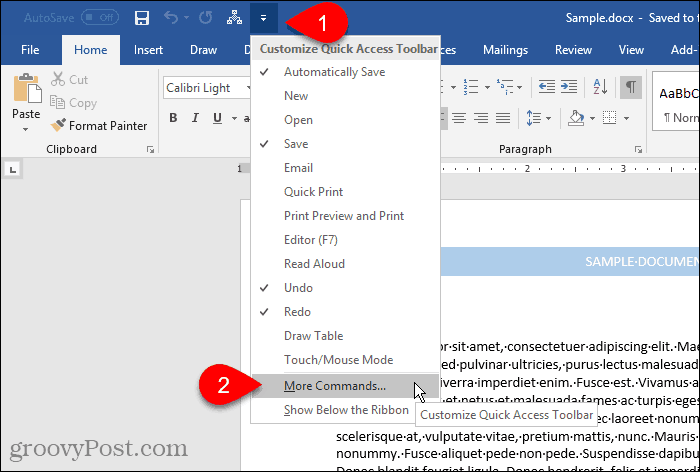
Sie können auch mit der rechten Maustaste auf das Menüband klicken und auswählen Passen Sie die Symbolleiste für den Schnellzugriff an.
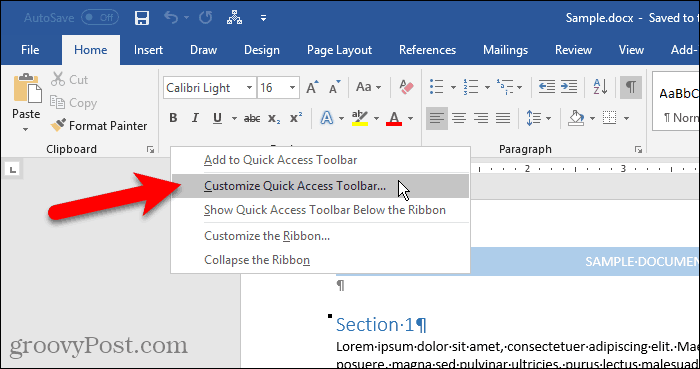
Das Optionen Das Dialogfeld öffnet sich Passen Sie die Symbolleiste für den Schnellzugriff an Bildschirm.
All die Beliebte Befehle werden standardmäßig links aufgelistet. Wenn Sie einen Befehl hinzufügen möchten, der nicht in der Beliebte Befehle Wählen Sie eine andere Option aus der Liste Wählen Sie Befehle aus Dropdown-Liste, wie Befehle nicht in der Multifunktionsleiste oder Alle Befehle.
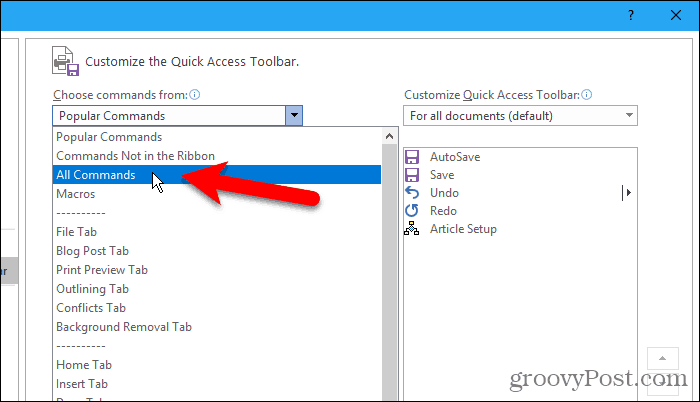
In der Liste auf der rechten Seite werden alle Befehle angezeigt, die sich derzeit in der Symbolleiste für den Schnellzugriff befinden.
Um der Symbolleiste einen Befehl hinzuzufügen, scrollen Sie links in der Befehlsliste nach unten und wählen Sie den Befehl aus, den Sie hinzufügen möchten. Doppelklicken Sie dann entweder auf den Befehl oder klicken Sie auf Hinzufügen um es der Liste auf der rechten Seite hinzuzufügen.
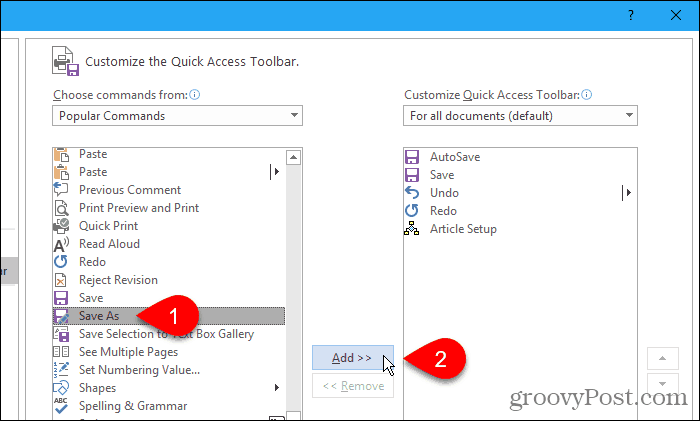
Befehle in der Symbolleiste für den Schnellzugriff neu anordnen und entfernen
Sie können die Reihenfolge der Befehle in der Symbolleiste für den Schnellzugriff ändern.
Um einen Befehl zu verschieben, wählen Sie ihn in der Liste rechts aus. Klicken Sie dann auf den Aufwärts- oder Abwärtspfeil rechts neben der Liste, um sie in der Liste nach oben oder unten zu verschieben.
Um einen Befehl aus der Symbolleiste für den Schnellzugriff zu entfernen, wählen Sie den Befehl aus und klicken Sie auf Entfernen.
Klicken okay Nachdem Sie die gewünschten Befehle hinzugefügt und in der gewünschten Reihenfolge angeordnet haben,
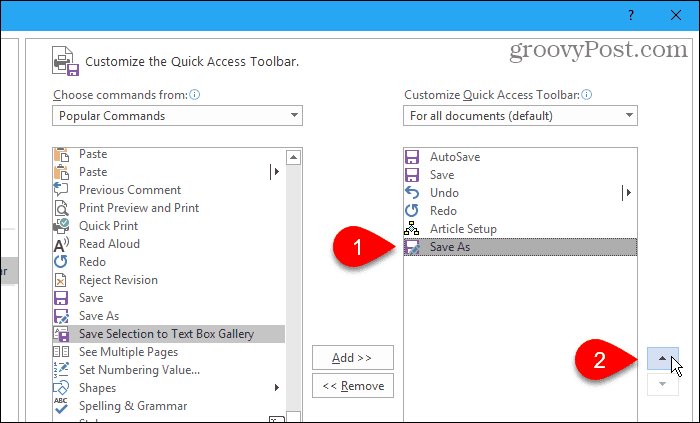
Der hinzugefügte Befehl ist jetzt in der Symbolleiste für den Schnellzugriff verfügbar.
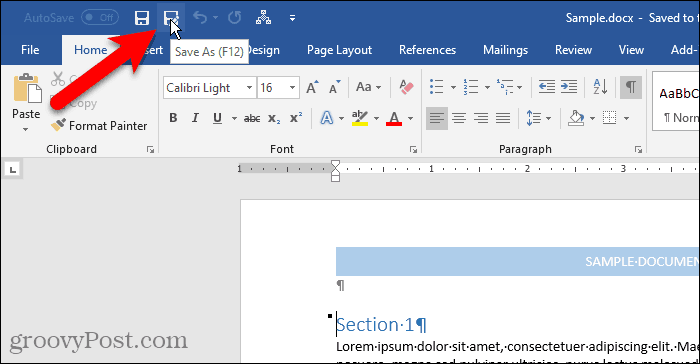
Schnelles Hinzufügen eines Befehls aus der Multifunktionsleiste zur Symbolleiste für den Schnellzugriff
Wir haben über das Anpassen des Menübands gesprochen, einschließlich des Erstellens einer neuen benutzerdefinierten Registerkarte, auf der Sie Befehle, die Sie verwenden, von verschiedenen Registerkarten an einer Stelle hinzufügen können.
Sie können die Symbolleiste für den Schnellzugriff auf die gleiche Weise verwenden und Befehle von verschiedenen Registerkarten für den schnellen Zugriff mit einem Klick hinzufügen. Zum Beispiel werden wir das hinzufügen Geht kaputt Befehl (Seitenumbrüche, Abschnittsumbrüche usw.) aus dem Seitenlayout zur Symbolleiste für den Schnellzugriff.
Klicken Sie mit der rechten Maustaste auf die Befehlsschaltfläche im Menüband und wählen Sie Zur Symbolleiste für den Schnellzugriff hinzufügen. Bei Befehlen mit Dropdown-Menüs müssen Sie möglicherweise zweimal mit der rechten Maustaste klicken, um das Popup-Menü aufzurufen. Der erste Rechtsklick öffnet in der Regel das Menü.
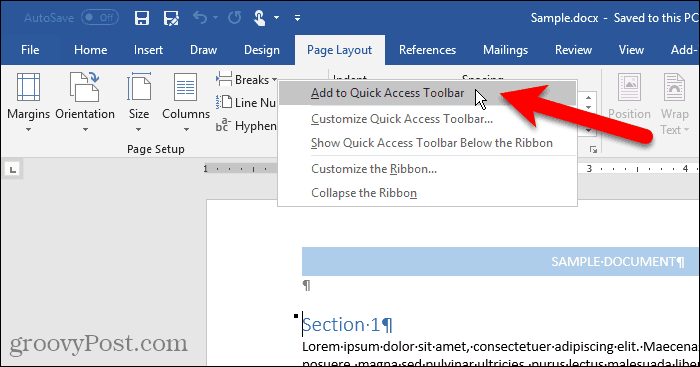
Entfernen Sie einen Befehl aus der Symbolleiste für den Schnellzugriff
Um einen Befehl aus der Symbolleiste für den Schnellzugriff zu entfernen, klicken Sie mit der rechten Maustaste auf die Befehlsschaltfläche und wählen Sie Aus der Symbolleiste für den Schnellzugriff entfernen.
Bei Befehlen mit Dropdown-Menüs müssen Sie möglicherweise zweimal mit der rechten Maustaste klicken, um das Popup-Menü aufzurufen.
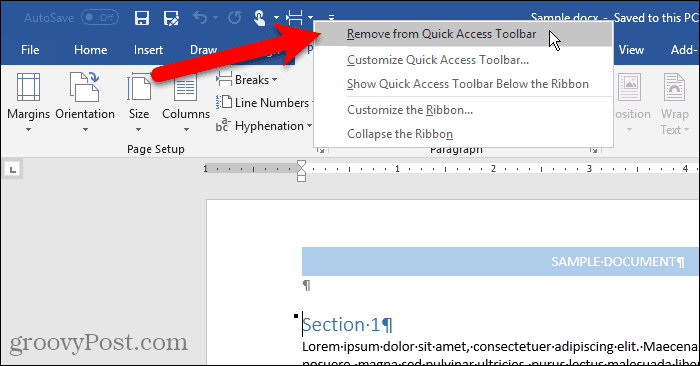
Setzen Sie die Symbolleiste für den Schnellzugriff zurück
Wenn Sie die Symbolleiste für den Schnellzugriff angepasst haben und zum Standard-Setup zurückkehren möchten, können Sie dies tun, ohne jeden Befehl manuell zu entfernen.
Zum öffnen der Passen Sie die Symbolleiste für den Schnellzugriff an Bildschirm auf dem Optionen Klicken Sie im Dialogfeld auf den Abwärtspfeil rechts in der Symbolleiste für den Schnellzugriff.
Drücke den Zurücksetzen Klicken Sie in der rechten unteren Ecke des Dialogfelds auf und wählen Sie Setzen Sie nur die Symbolleiste für den Schnellzugriff zurück.
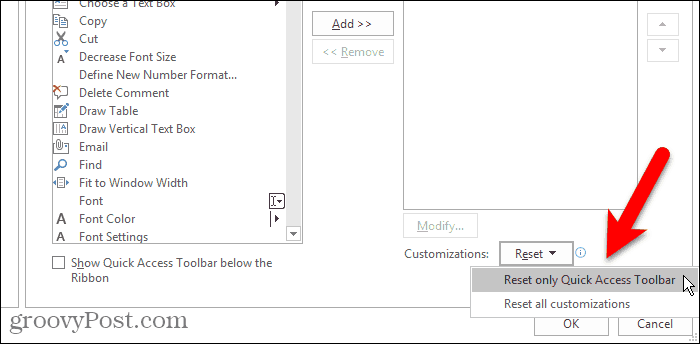
Klicken Ja Klicken Sie im Bestätigungsdialogfeld auf, um zum Standard-Setup der Symbolleiste für den Schnellzugriff zurückzukehren.

Ein-Klick-Zugriff auf Befehle und mehr
Sie können der Symbolleiste für den Schnellzugriff auch Makros hinzufügen, um mit einem Klick auf häufig ausgeführte Aufgaben zuzugreifen.
Verwenden Sie die Symbolleiste für den Schnellzugriff? Welche Befehle haben Sie hinzugefügt? Bevorzugen Sie die Symbolleiste für den Schnellzugriff oberhalb oder unterhalb des Menübands? Teilen Sie uns Ihre Gedanken und Ideen in den Kommentaren unten mit!










Hinterlasse einen Kommentar